在Word 2007中,统计字数是一个常见的需求,无论是为了完成作业、报告还是其他文档,以下是如何使用Word 2007来统计字数的详细步骤:
使用Word 2007统计字数
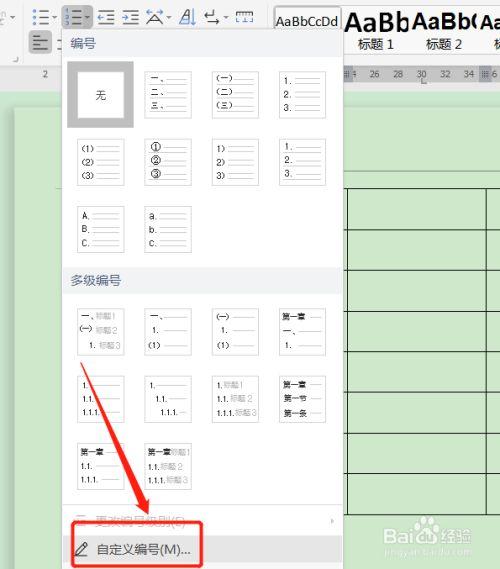
1、打开Word文档:打开你需要统计字数的Word文档。
2、进入“审阅”选项卡:在Word 2007的顶部菜单栏中,点击“审阅”选项卡,这个选项卡包含了校对工具和字数统计功能。
3、点击“字数统计”按钮:在“审阅”选项卡中,找到并点击“字数统计”按钮,这个按钮通常位于选项卡的右侧部分。
4、查看字数统计信息:点击“字数统计”按钮后,会弹出一个对话框,显示当前文档的各种统计信息,包括页数、字数、段落数、行数等,你可以看到“字数”一栏显示的就是当前文档的总字数。
5、关闭对话框:查看完字数统计信息后,你可以点击对话框右上角的“关闭”按钮,返回到文档编辑界面。
使用状态栏查看字数
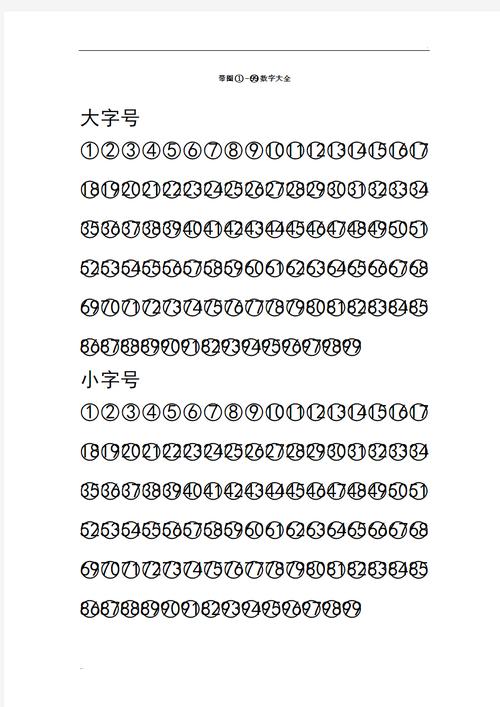
除了通过“字数统计”按钮查看字数外,你还可以在Word 2007的状态栏上直接查看字数,默认情况下,状态栏会显示当前文档的页数和字数,如果你的状态栏没有显示字数,可以通过以下步骤启用:
1、右键点击状态栏:在Word 2007的底部状态栏上,右键点击空白处。
2、选择“字数”:在弹出的菜单中,勾选“字数”选项,这样,状态栏就会实时显示当前文档的字数。
常见问题解答(FAQs)
Q1: Word 2007中的字数统计是否包括空格和标点符号?
A1: 是的,Word 2007中的字数统计包括空格和标点符号,这意味着每个字符,包括字母、数字、空格和标点符号,都会被计入总字数。
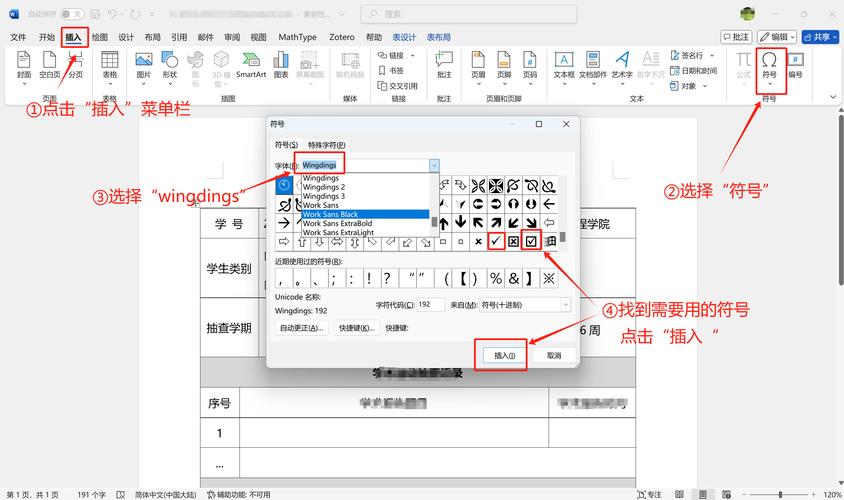
Q2: 如何在Word 2007中只统计特定段落或选定文本的字数?
A2: 要在Word 2007中统计特定段落或选定文本的字数,你可以先选中你想要统计的文本或段落,然后按照上述步骤进入“审阅”选项卡并点击“字数统计”按钮,在弹出的对话框中,你会看到所选文本或段落的字数统计信息。
通过这些简单的步骤,你可以轻松地在Word 2007中统计字数,满足你的文档处理需求。
以上就是关于“word2007怎么数字数”的问题,朋友们可以点击主页了解更多内容,希望可以够帮助大家!
内容摘自:https://news.huochengrm.cn/cydz/9689.html
